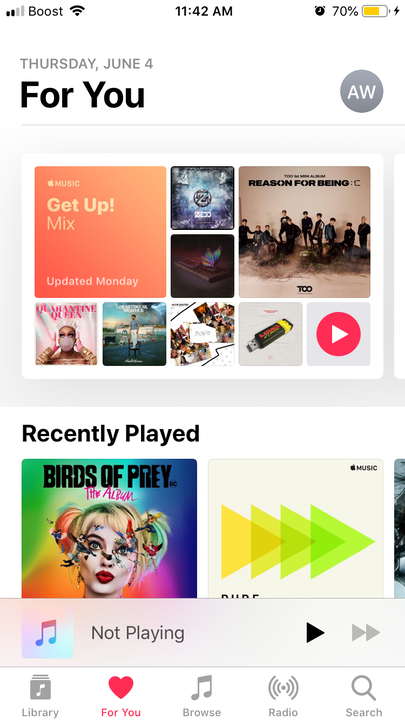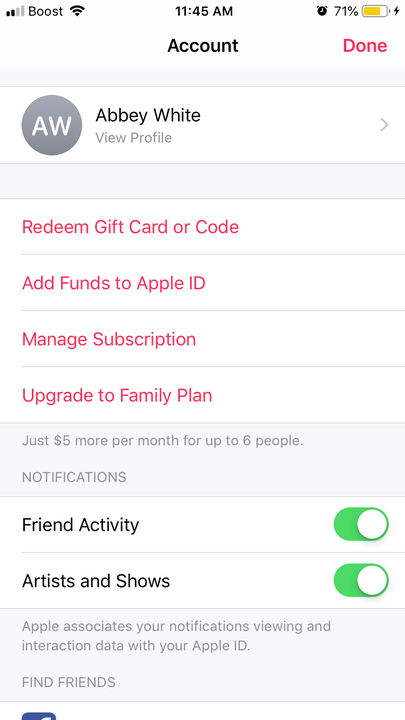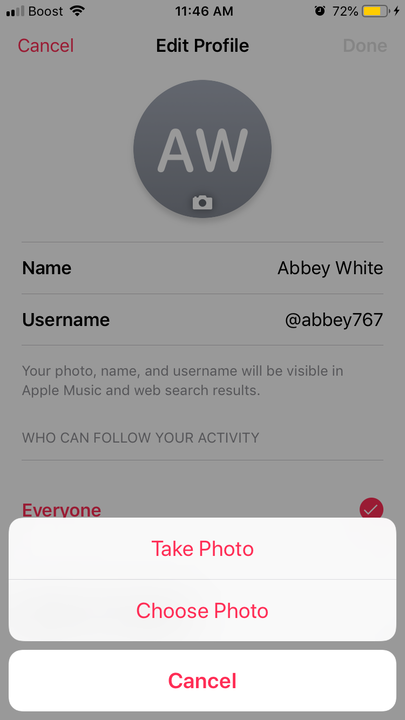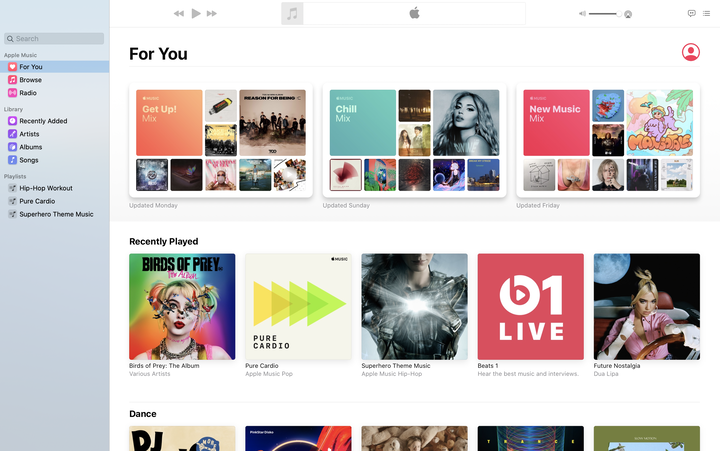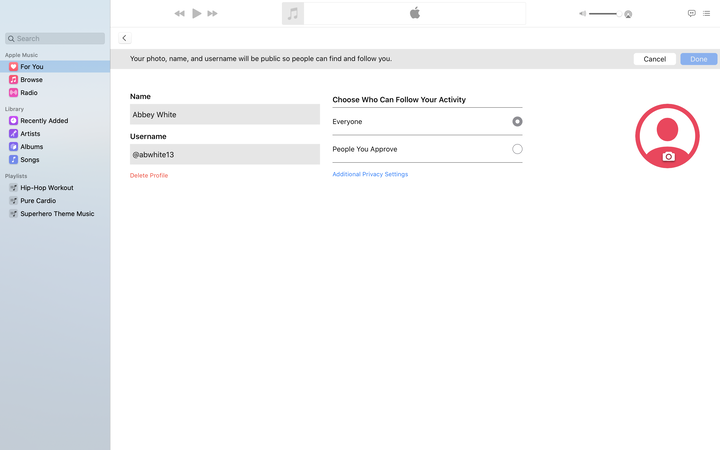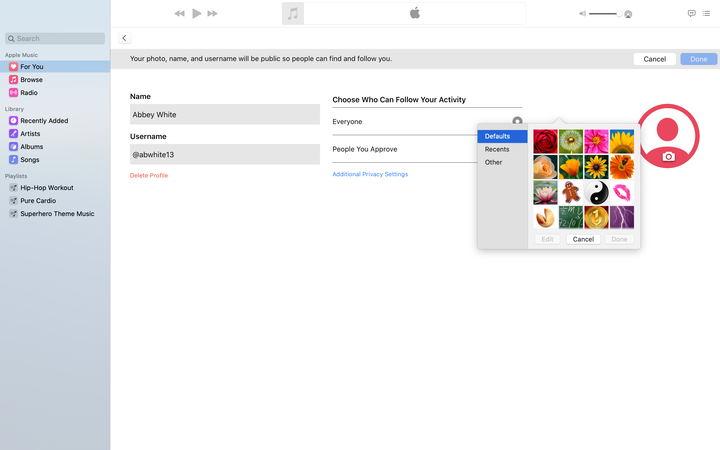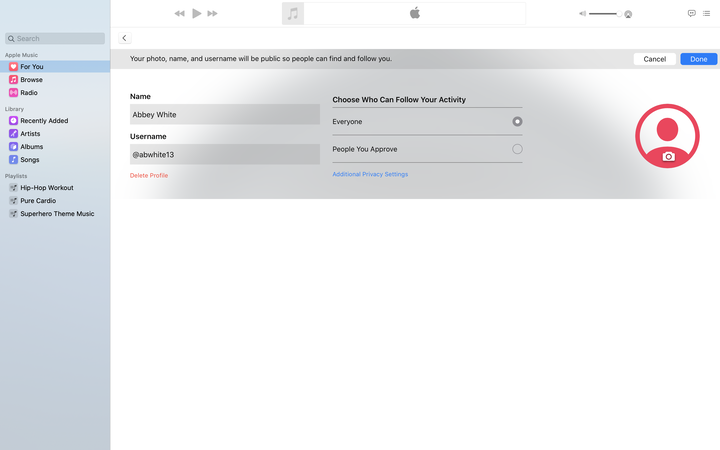So ändern Sie das Profilbild Ihres Apple Music-Kontos
- Sie können Ihr Apple Music-Bild auf Ihrem Mobilgerät oder Computer ändern.
- Um Ihr Apple Music-Profilbild zu ändern, müssen Sie zuerst die Registerkarte „Für Sie” aufrufen und Ihr Kontosymbol auswählen.
- Ein Apple Music-Profilbild ist für alle anderen Apple Music-Benutzer sichtbar, stellen Sie also sicher, dass Sie mit dem verwendeten Bild vertraut sind.
Mit mehr als 60 Millionen gemeldeten Apple Music-Abonnenten hilft es, Ihrem Musikprofil ein Gesicht zu geben, damit Sie nicht im Meer der Benutzer der App verschwinden.
Fans können ihr Profilbild aktualisieren, um ihre einzigartigen musikalischen Interessen und Lieblingskünstler zu feiern, während Musiker es als semiprofessionelle Branding-Möglichkeit nutzen können. Wenn Sie die App zum ersten Mal verwenden und auf das Kontosymbol klicken, fordert Apple Music Sie auf, ein Foto hinzuzufügen. Wenn Sie sich jedoch dafür entscheiden, keines hinzuzufügen oder es ändern möchten, müssen Sie erneut auf das Kontosymbol tippen.
Aus welchem Grund auch immer Sie Ihr Apple Music-Bild ändern möchten, hier erfahren Sie, wie es geht.
So aktualisieren Sie Ihr Apple Music-Bild auf einem Mobilgerät
1. Öffnen Sie die Apple Music-App auf Ihrem Telefon oder Tablet.
2. Tippen Sie unten in der App auf die Registerkarte „Für Sie”.
Ein Herzsymbol repräsentiert diesen Apple Music-Tab.
3. Tippen Sie oben rechts auf Ihr Profilbild. Wenn Sie noch kein Bild haben, sieht es entweder wie eine graue Silhouette aus oder zeigt Ihre Initialen.
4. Tippen Sie auf Ihren Namen und „Profil anzeigen”.
Dies wird die erste verfügbare Option sein.
5. Wählen Sie „Bearbeiten” unter dem Profilsymbol.
Sie können auch Ihr Apple Music-Display und Ihren Benutzernamen aktualisieren.
6. Tippen Sie auf Ihr Profilbild oder das generische Symbol und fügen Sie ein Bild hinzu.
Sie können entweder ein Foto aufnehmen oder eines aus Ihrer Kamerarolle hinzufügen.
7. Tippen Sie unten rechts im Foto auf „Auswählen”.
Sie können auch „Abbrechen” auswählen und zu Ihrer Fotobibliothek zurückkehren.
8. Wählen Sie „Fertig”.
So aktualisieren Sie Ihr Apple Music-Bild auf einem Computer
1. Öffnen Sie die Apple Music-Desktop-App.
2. Klicken Sie auf die Registerkarte „Für Sie” in der linken Seitenleiste, falls sie nicht bereits ausgewählt ist.
3. Wählen Sie das Profilsymbol in der oberen rechten Ecke.
Dies ist entweder ein Bild oder eine Silhouette, je nachdem, ob Sie dies zuvor getan haben.
4. Wählen Sie „Bearbeiten”.
Die Desktop-App hat eine Bearbeitungsoption, genau wie die mobile App.
5. Klicken Sie auf das Kamerasymbol am unteren Rand Ihres Profilfotos.
So können Sie Ihr Foto ändern oder aktualisieren.
6. Wählen Sie Ihr Foto aus.
Sie können aus den letzten Fotos, Voreinstellungen oder Ihrem Download-Ordner mit der Bezeichnung „Andere” auswählen.
7. Wählen Sie „Fertig”.
Wenn Sie das Foto vergrößern möchten, wählen Sie „Bearbeiten”.
8. Klicken Sie erneut auf „Fertig”.